Kaip nustatyti „LG Smart TV“ naudoti „MediaStreamer“
Ši pamoka parodys, kaip tai padaryti nustatykite „MediaStreamer“ savo „LG Smart TV“. „MediaStreamer“ gali pagerinti jūsų srautinį transliavimą internete, tačiau nesuteikia šifravimo pranašumų iš VPN.
Pastaba: Ši instrukcija buvo parašyta naudojant LG TV žiniatinklio OS versiją 04.05.60. DNS keitimo veiksmai turėtų būti panašūs daugelyje „LG Smart TV“.
Gaukite savo DDNS pagrindinio kompiuterio vardą
Norėdami sklandžiai naudotis „MediaStreamer“, pirmiausia turite gauti DDNS pagrindinio kompiuterio vardą. DDNS pagrindinis vardas suteikia fiksuotą atskaitos tašką, leidžiantį „ExpressVPN“ atpažinti jūsų įrenginį kaip tinkamą „MediaStreamer“ prieigai, net jei jūsų interneto adresą nuolat keičia jūsų IP adresas.
Eikite į https://www.dynu.com ir spustelėkite Sukurti paskyrą.

Sukurkite savo sąskaitą, kad gautumėte paskyros patvirtinimo el. Laišką iš „Dynu“.
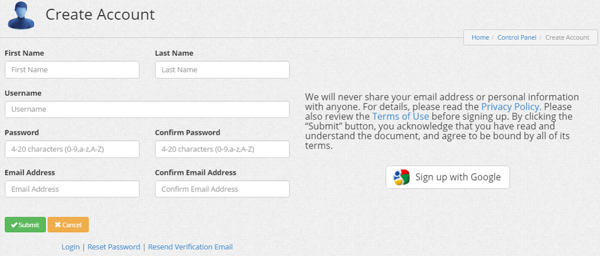
Atidarykite nuorodą patvirtinimo el. Laiške tada prisijunkite prie savo paskyros https://www.dynu.com ir pasirinkite DDNS paslaugos.
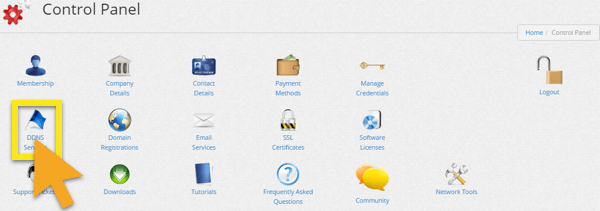
Spustelėkite + Papildyti pridėti DDNS paslaugą.

Jei dar neturite pagrindinio kompiuterio vardo, įveskite 1 norimą pagrindinio kompiuterio vardą ir spustelėkite + Papildyti. Tai yra rekomenduojama parinktis vartotojams, kurie nėra susipažinę su domenų vardais.
Jei jau turite savo domeno vardą, 2 variante įveskite savo domeno vardą ir spustelėkite + Papildyti.

Kai tai padarysite, pamatysite pagrindinio kompiuterio vardą ir dabartinį viešą IP. Įsitikinkite, kad viduryje esantys nustatymai yra pasukti IŠJUNGTA ir spustelėkite Sutaupyti. Tačiau, jei norite gauti el. Pašto pranešimus iš „Dynu“, nustatykite Pranešimas el. Paštu į ĮJUNGTA.
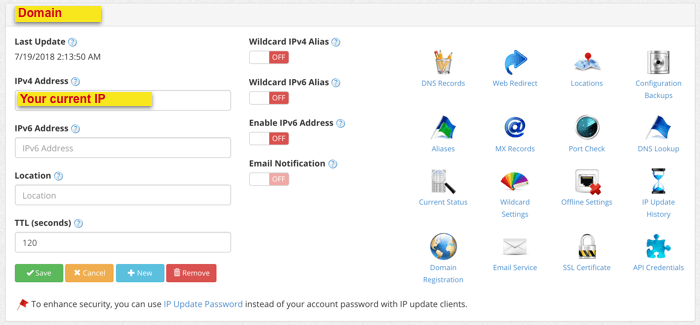
Toliau vykdykite šį vadovą, norėdami nustatyti „Dynu DDNS“ paslaugą maršrutizatoriuje (pastaba: palaikomi ne visi maršrutizatorių prekės ženklai).
Štai ir viskas! Jūsų DDNS pagrindinis vardas yra nustatytas ir paruoštas naudoti!
Kaip užregistruoti pagrindinio kompiuterio vardą expressvpn.com
Prisijungti į savo sąskaitą naudodami el. pašto adresą ir slaptažodį.
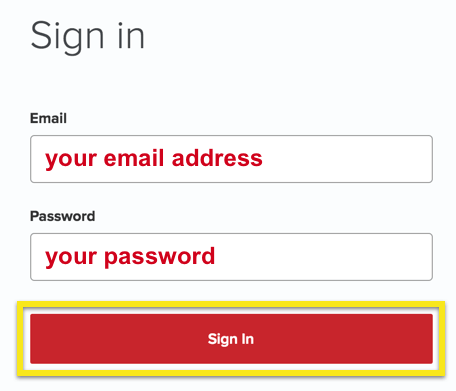
Pasirinkite DNS nustatymai kairėje.
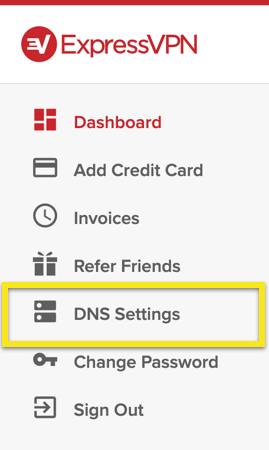
Pagal Dinaminė DNS registracija, įveskite pagrindinio kompiuterio vardą, kurį norite užregistruoti, ir spustelėkite Išsaugoti pagrindinio kompiuterio vardą.
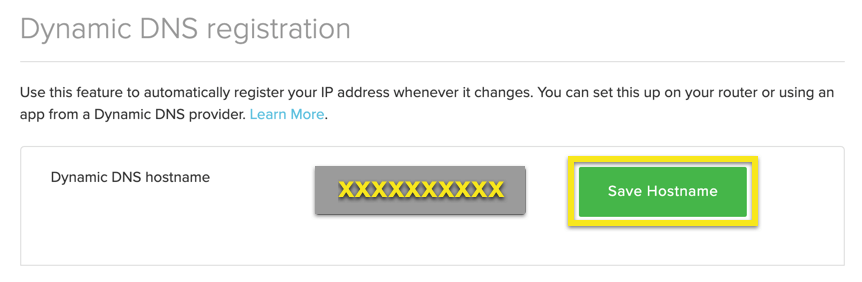
Baigę procesą pamatysite nuorodą, kad pagrindinio kompiuterio vardas buvo atnaujintas.
Pastaba: IPV pokyčiui aptikti gali prireikti iki 10 minučių.
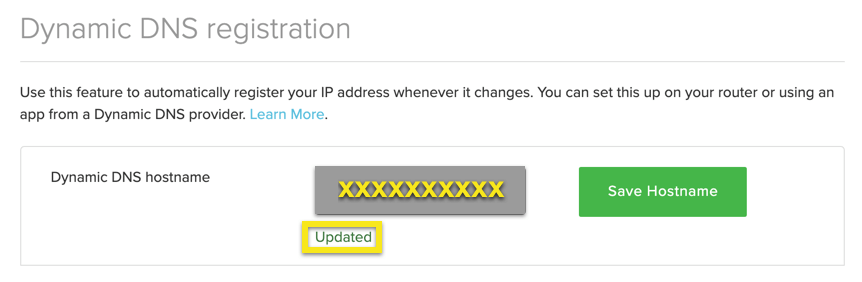
Raskite „MediaStreamer“ serverio adresą
Užregistravę savo DDNS pagrindinio kompiuterio vardą, esate pasirengę sukonfigūruoti „LG Smart TV“ naudodami „ExpressVPN“ „MediaStreamer“ serverio adresą.
Norėdami rasti „ExpressVPN MediaStreamer“ adresą, įsitikinkite, kad esate prisijungę prie savo „ExpressVPN“ paskyros.
Pasirinkite Nustatykite „ExpressVPN“, tada eikite į „MediaStreamer“ skyrius. Čia pateikiami „ExpressVPN MediaStreamer“ adresai.
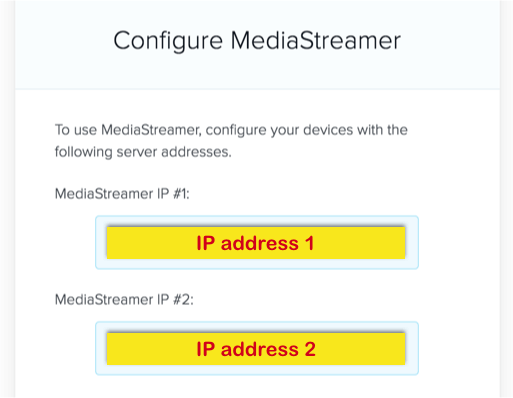
Konfigūruokite „LG TV“ nustatymus
„LG Smart TV“ nuotolinio valdymo pulte spustelėkite krumpliaračio formą Nustatymai piktogramą.
Ekrane pasirinkite Pažengęs.
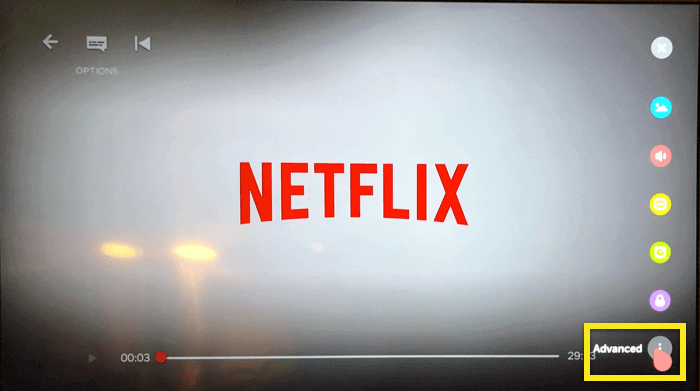
Eiti į Tinklas.
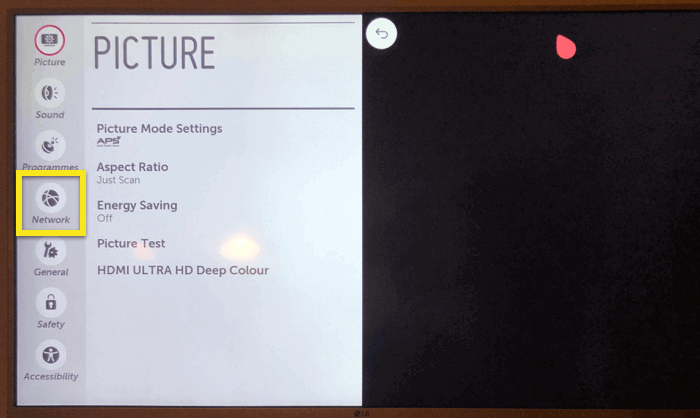
Atsižvelgiant į esamą „Smart TV“ sąranką, pasirinkite Laidinis ryšys (Ethernet) arba „Wi-Fi“ ryšys.
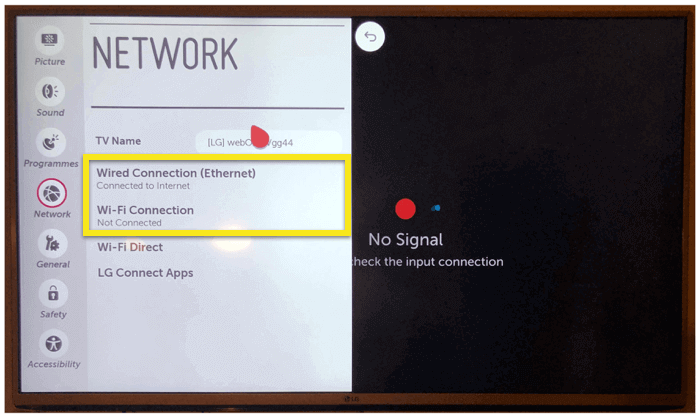
Spustelėkite Redaguoti.
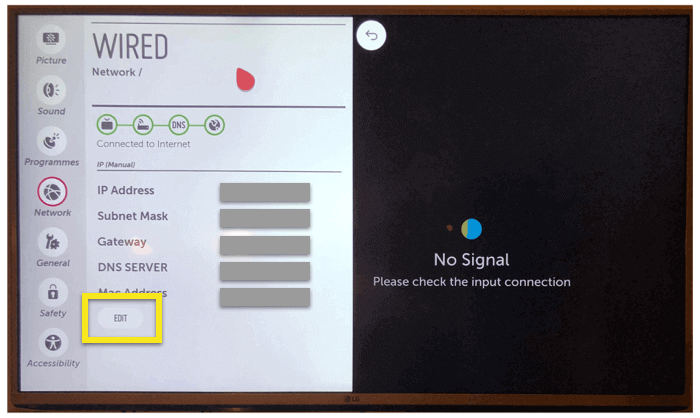
Panaikinkite žymėjimą Nustatyti automatiškai.
Lauke „DNS“ įveskite „MediaStreamer“ adresą, kurį radote anksčiau, tada spustelėkite PRISIJUNGTI.
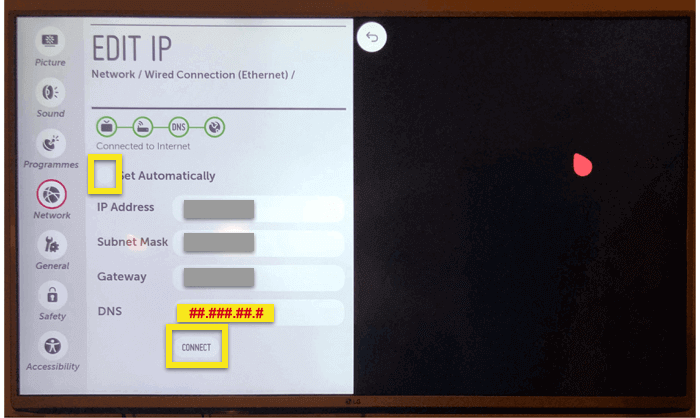
Iš naujo paleiskite televizorių, jei to bus paprašyta.
Sveikinimai! Dabar sukonfigūravote „LG Smart TV“ naudoti „ExpressVPN“ „MediaStreamer“.
Atkurti DNS parametrus
Norėdami atkurti pradinius DNS parametrus, pakartokite aukščiau nurodytus veiksmus, bet pažymėkite langelį šalia Gaukite automatiškai nustatymuose „Redaguoti IP“.

17.04.2023 @ 16:15
Labai naudinga pamoka, kuri padės sukonfigūruoti „MediaStreamer“ savo „LG Smart TV“. Tai yra puiki galimybė pagerinti srautinį transliavimą internete. Tačiau svarbu atkreipti dėmesį, kad tai nesuteikia jokių šifravimo pranašumų iš VPN. Instrukcija yra aiški ir suprantama, o DNS keitimo veiksmai turėtų būti panašūs daugelyje „LG Smart TV“. Ačiū už naudingą informaciją!